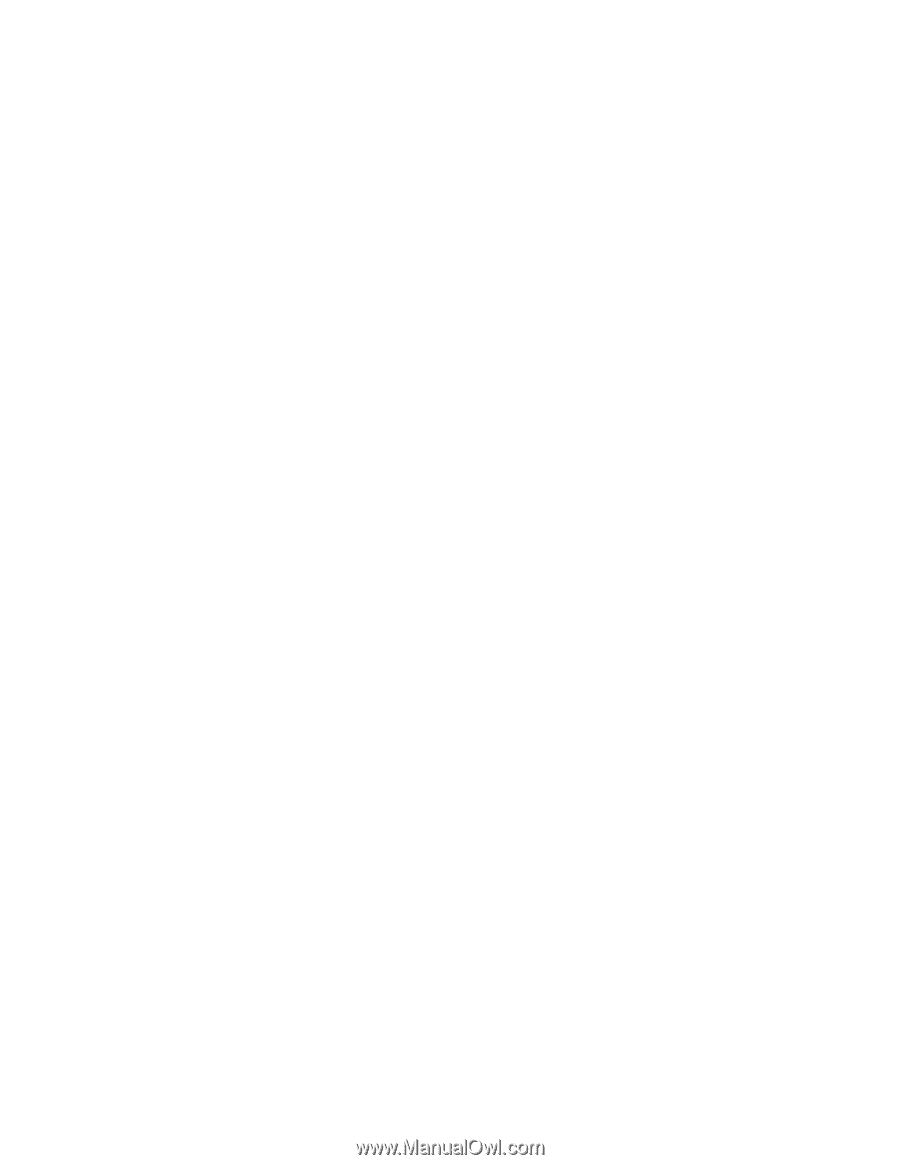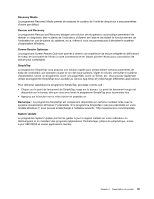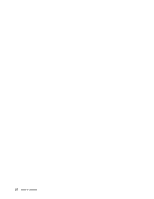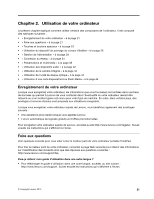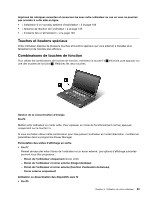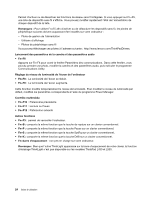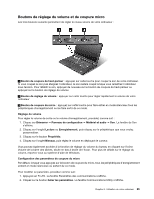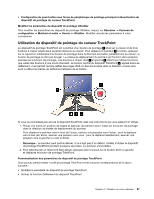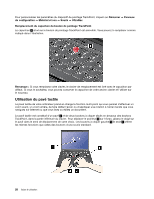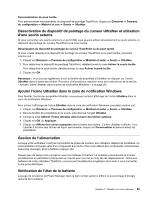Lenovo ThinkPad L430 (French) User Guide - Page 42
Lecture ou Pause, Communications Utility.
 |
View all Lenovo ThinkPad L430 manuals
Add to My Manuals
Save this manual to your list of manuals |
Page 42 highlights
Permet d'activer ou de désactiver les fonctions de réseau sans fil intégrées. Si vous appuyez sur Fn+F5, une liste de dispositifs sans fil s'affiche. Vous pouvez modifier rapidement l'état de l'alimentation de chaque dispositif de la liste. Remarques : Pour utiliser Fn+F5 afin d'activer ou de désactiver les dispositifs sans fil, les pilotes de périphérique suivants doivent auparavant être installés sur votre ordinateur : - Pilote de gestion de l'alimentation - Utilitaire d'affichage - Pilotes de périphérique sans fil Vous pouvez télécharger ces pilotes à l'adresse suivante : http://www.lenovo.com/ThinkPadDrivers. Lancement des paramètres de la caméra et des paramètres audio • Fn+F6 Appuyez sur Fn+F6 pour ouvrir la fenêtre Paramètres des communications. Dans cette fenêtre, vous pouvez prendre une photo, modifier la caméra et des paramètres audio, puis exécuter le programme Communications Utility. Réglage du niveau de luminosité de l'écran de l'ordinateur • Fn+F8 : La luminosité de l'écran se réduit. • Fn+F9 : La luminosité de l'écran augmente. Cette fonction modifie temporairement le niveau de luminosité. Pour modifier le niveau de luminosité par défaut, modifiez les paramètres correspondants à l'aide du programme Power Manager. Contrôle multimédia • Fn+F10 : Piste/scène précédente • Fn+F11 : Lecture ou Pause • Fn+F12 : Piste/scène suivante Autres fonctions • Fn+F3 : permet de verrouiller l'ordinateur. • Fn+B : comporte la même fonction que la touche de rupture sur un clavier conventionnel. • Fn+P : comporte la même fonction que la touche Pause sur un clavier conventionnel. • Fn+S : comporte la même fonction que la touche SysRq sur un clavier conventionnel. • Fn+K : comporte la même fonction que la touche Défil sur un clavier conventionnel. • Fn+barre d'espacement : non pris en charge sur votre ordinateur. Remarque : Bien que l'icône ThinkLight apparaisse sur la barre d'espacement de votre clavier, la fonction d'éclairage ThinkLight n'est pas disponible sur les modèles ThinkPad L430 et L530. 24 Guide d'utilisation